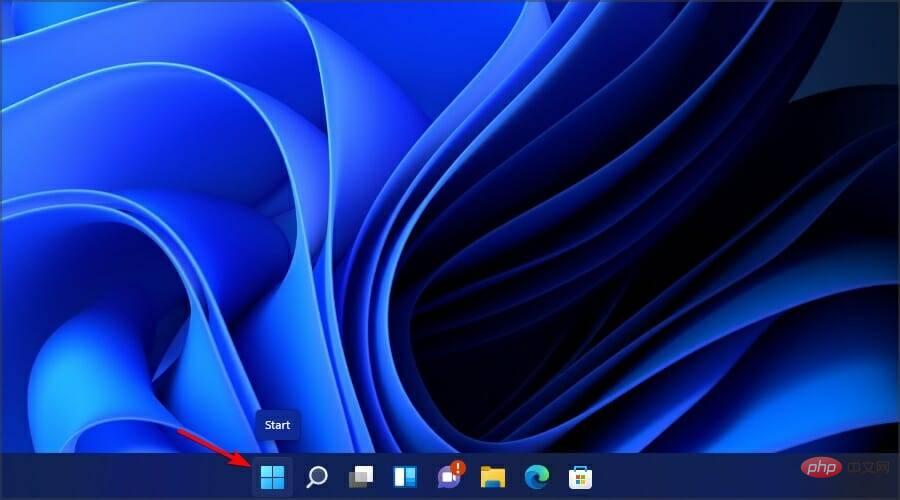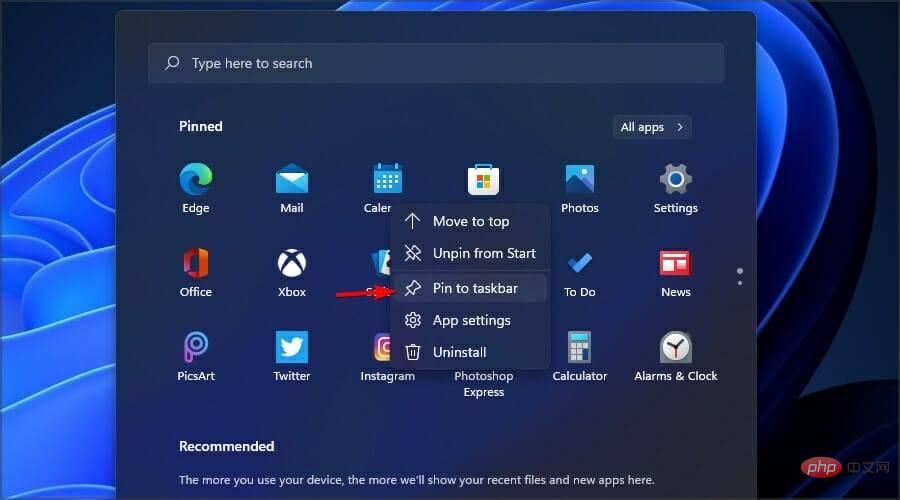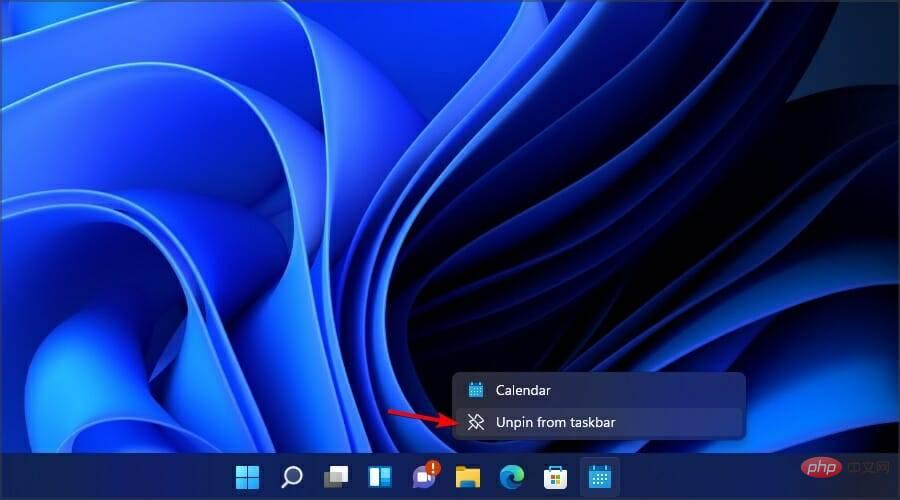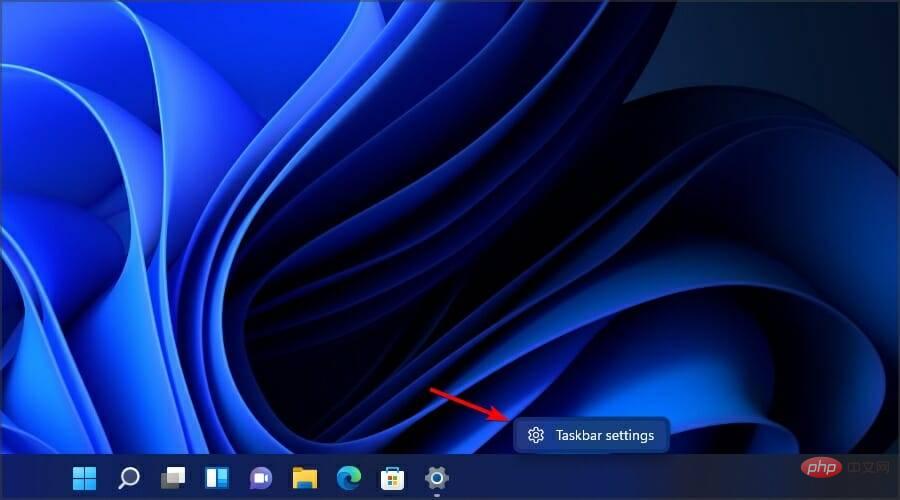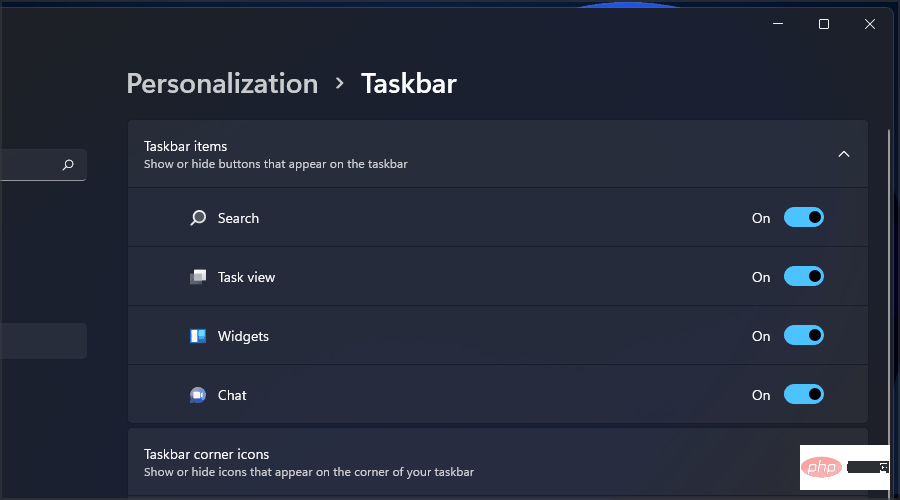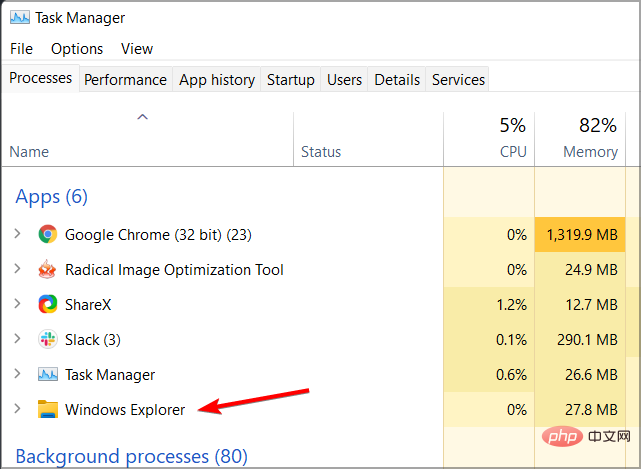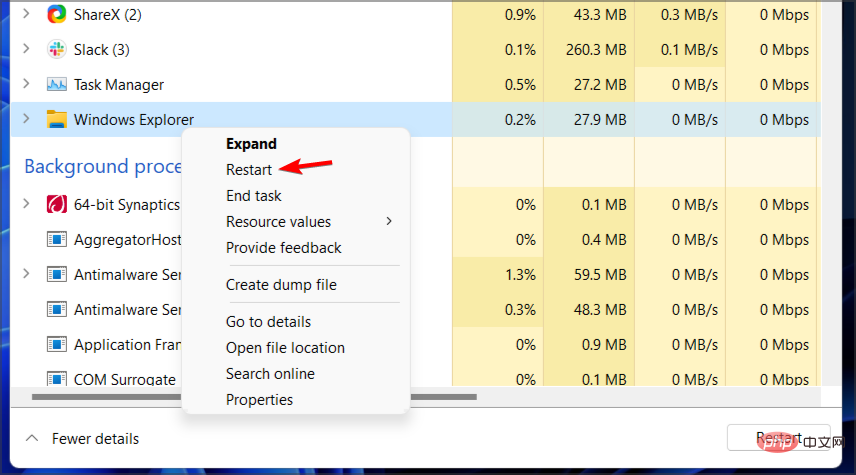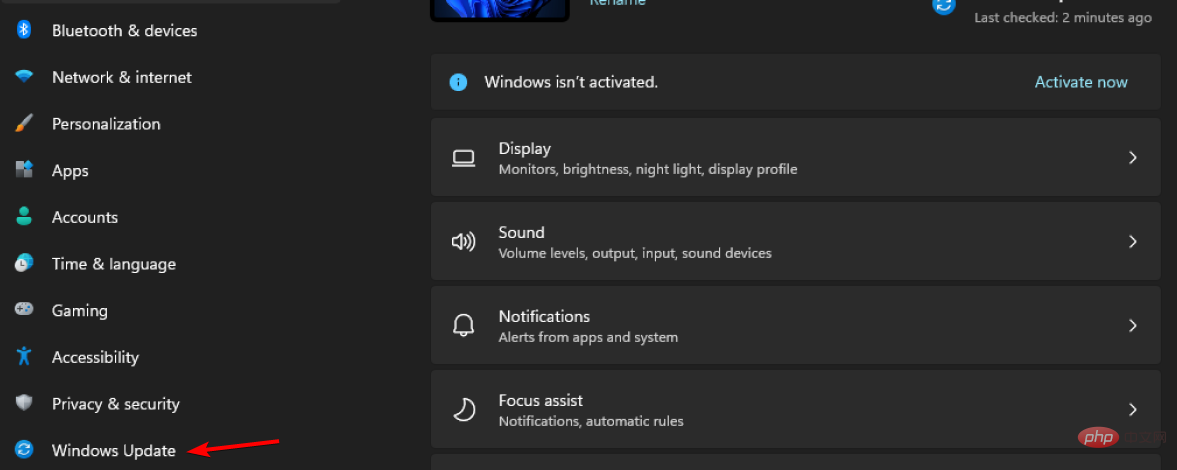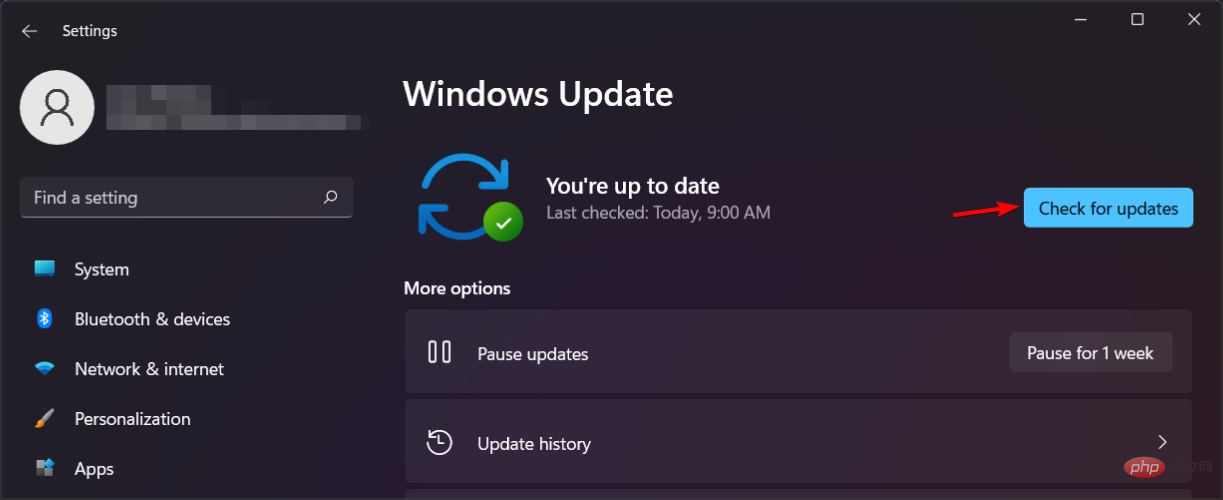Rumah >masalah biasa >Bagaimana untuk membetulkan ikon bar tugas Windows 11 yang tiada
Bagaimana untuk membetulkan ikon bar tugas Windows 11 yang tiada
- WBOYWBOYWBOYWBOYWBOYWBOYWBOYWBOYWBOYWBOYWBOYWBOYWBke hadapan
- 2023-04-14 22:34:012224semak imbas
Windows 11 membawa semua jenis perubahan, dan salah satu perubahan terbesar ialah bar tugas. Walau bagaimanapun, dengan kemunculan ciri-ciri baru datang masalah baru, dan elemen ini tidak terkecuali.
Ramai pengguna telah melaporkan kehilangan ikon bar tugas Windows 11, manakala yang lain mendakwa bar tugas mereka rosak pada Windows 11.
Ini boleh menjadi masalah besar kerana anda tidak akan dapat mengakses ciri tertentu menggunakan tetikus anda dan anda perlu bergantung pada penyelesaian.
Nasib baik, terdapat beberapa penyelesaian untuk membetulkan ralat ini, jadi kami menggalakkan anda mengikuti arahan kami dengan tepat dan melengkapkan semua langkah yang dinyatakan di bawah.
Bagaimana untuk menyemat/menyahpin apl pada bar tugas?
- Buka menu Mula dengan mengklik ikon dalam bar tugas.

- Cari apl yang ingin anda sematkan.
- Klik kanan aplikasi dan pilih Semat ke bar tugas.

Proses nyahsemat adalah semudah, anda hanya perlu melakukan perkara berikut:
- Cari apl yang ingin anda nyahpin daripada bar tugas .
- Klik kanan pada aplikasi.
- Pilih Nyahsemat daripada bar tugas.

Bagaimana hendak menyahsemat ikon sistem daripada bar tugas?
- Klik kanan pada bar tugas.
- Sekarang pilih Tetapan Bar Tugas daripada menu.

- Kini anda boleh memilih ikon sistem yang ingin anda paparkan pada bar tugas.

Apakah yang perlu dilakukan jika ikon bar tugas Windows 11 tiada?
1. Mulakan semula Windows Explorer
- Buka Task Manager. Anda boleh melakukan ini dengan menekan Ctrl+ Shift+Esc.
- Cari Windows Explorer dalam senarai proses.

- Klik kanan padanya dan pilih Mulakan semula daripada menu.

Ini sepatutnya memulakan semula Windows Explorer dan isu bar tugas harus diselesaikan. Perlu diingat bahawa ini hanyalah penyelesaian, jadi masalah mungkin berulang.
2. Cuba gunakan hanya satu monitor

- Putuskan sambungan atau matikan monitor kedua.
- Tunggu sebentar.
- Semak sama ada masalah masih wujud.
Menurut pengguna, jika ikon bar tugas Windows 11 tidak muncul, ia mungkin disebabkan oleh penggunaan berbilang monitor. Ini adalah pepijat yang diketahui dan sehingga ia dibetulkan, satu-satunya pilihan anda ialah menggunakan hanya satu monitor.
3. Pasang versi terkini
- Tekan Windows Key+I untuk membuka apl Tetapan.
- Sekarang pergi ke bahagian Kemas Kini Windows.

- Semak kemas kini dan pastikan sebarang kemas kini yang hilang dipasang.

Jika anda menghadapi masalah menggunakan apl Tetapan, kami mengesyorkan anda menyemak tutorial kami tentang cara membetulkan ranap apl Tetapan dalam Windows 11.
Adakah mungkin untuk mengalihkan bar tugas pada Windows 11?
Bar tugas pada Windows 11 dikunci ke bahagian bawah skrin dan tidak boleh dialihkan ke bahagian atas sebelah seperti dalam versi Windows sebelumnya.
Kami tidak tahu alasan di sebalik pilihan reka bentuk ini, tetapi kami berharap Microsoft akan mengubahnya secara berfungsi dan membenarkan pengguna menukar kedudukan bar tugas.
Bolehkah saya menyesuaikan menu Mula pada Windows 11?
Sama seperti bar tugas, menu Mula tidak menyokong banyak penyesuaian dan anda tidak lagi boleh mendapatkan menu Mula lama dalam Windows 11 sejak Microsoft menambal penggodaman pendaftaran ini.
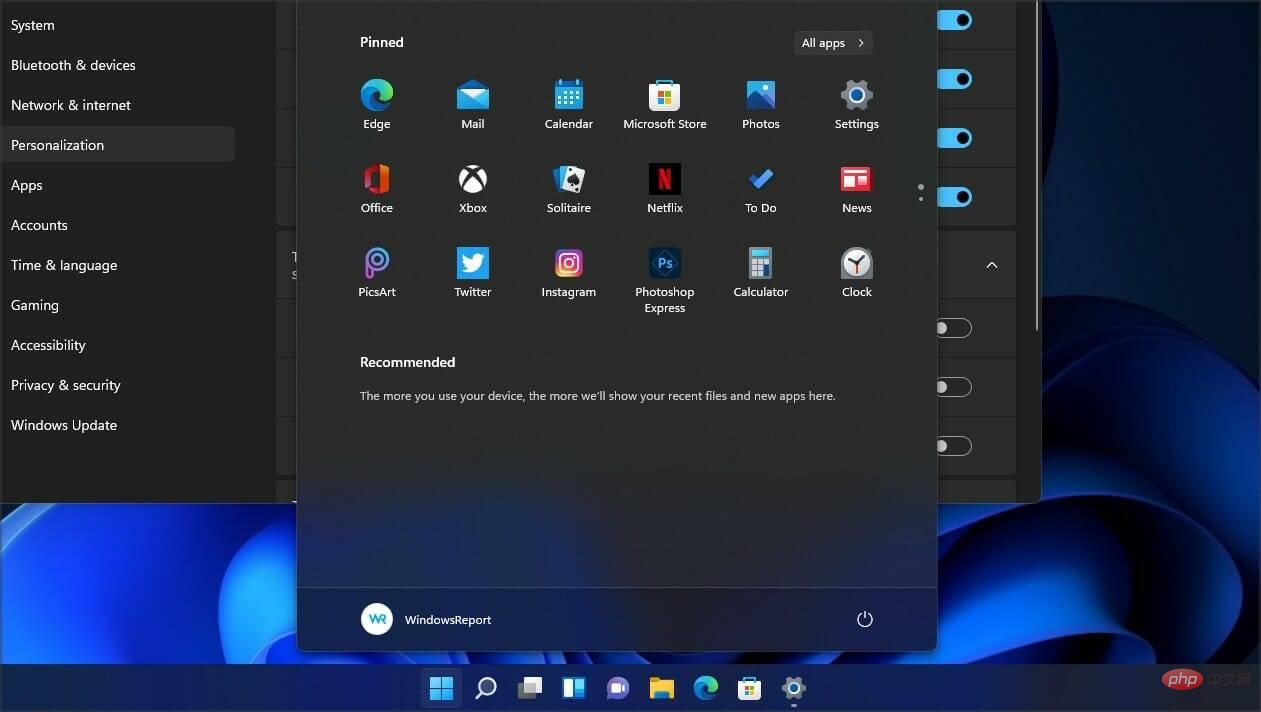
Walaupun menu Mula tidak menawarkan banyak dari segi penyesuaian, anda masih boleh mengalihkan menu Mula ke kiri pada Windows 11.
Bagaimana untuk menyesuaikan bar tugas pada Windows 11?
Pilihan penyesuaian dalam Windows 11 agak terhad, dan jika anda mahu bar tugas anda telus pada sistem pengendalian terkini, anda perlu bergantung pada penyelesaian pihak ketiga untuk hasil terbaik.
Microsoft nampaknya mengehadkan pilihan penyesuaian, menjadikan perisian pihak ketiga satu-satunya pilihan anda jika anda mahukan ciri seperti Jangan sekali-kali digabungkan pada bar tugas Windows 11.
Jika ikon bar tugas Windows 11 tiada, masalahnya berkemungkinan besar disebabkan oleh pepijat dalam versi semasa, jadi pastikan anda mengemas kini kepada versi terkini secepat mungkin.
Jika kemas kini belum tersedia, anda boleh menyelesaikan isu ini dengan memulakan semula Penjelajah Fail atau memutuskan sambungan paparan yang lain.
Atas ialah kandungan terperinci Bagaimana untuk membetulkan ikon bar tugas Windows 11 yang tiada. Untuk maklumat lanjut, sila ikut artikel berkaitan lain di laman web China PHP!